
Для сетевого подключения (LPR/Port 9100/SMB)
Можно установить драйвер принтера либо путем нахождения принтера в сети, либо путем создания нового порта принтера.
Настройки аппарата
Для использования функции печати через Port 9100, LPR или SMB необходимо предварительно задать настройки сети для аппарата.
Задаваемые параметры | Описание |
|---|---|
IP-адрес | Задайте IP-адрес в [Настройки TCP/IP]. |
Номер порта RAW | Для использования функции печати через Port 9100: |
Настройка LPD | Для использования функции печати через LPR: |
Настройка SMB | Для использования функции печати через SMB: |
Подробнее о настройках сети для аппарата см. Настройка NIC: настройка данных сети аппарата.
Для использования функции печати через SMB в среде IPv6 необходимо включить опцию [Настройка прямого хостинга] для аппарата. Подробнее см. Настройка прямого хостинга.
Установка драйвера принтера путем нахождения принтера с помощью мастера установки принтера
Для установки драйвера принтера необходимы права администратора.
Так как в процессе установки осуществляется поиск принтера, прежде чем включать аппарат, убедитесь, что он подключен к сети.
Драйвер PPD не получил WHC. При установке драйвера принтера на дисплее может появиться предупреждение о том, что WHC не был получен. Однако работоспособность драйвера принтера была проверена и он может использоваться без проблем.
Нажмите [Пуск], а затем [Устройства и принтеры].
В Windows Vista/Server 2008 нажмите [Принтеры] под [Панель управления] - [Оборудование и звук]. Если [Панель управления] отображается в обычном виде, дважды нажмите [Принтеры].
Выберите [Добавить принтер] в панели инструментов.

В Windows Vista/Server 2008 нажмите [Добавить принтер] в панели инструментов.
На дисплее открывается мастер установки принтера [Добавить принтер].
Нажмите [Добавить сетевой принтер, беспроводной принтер или принтер Bluetooth].
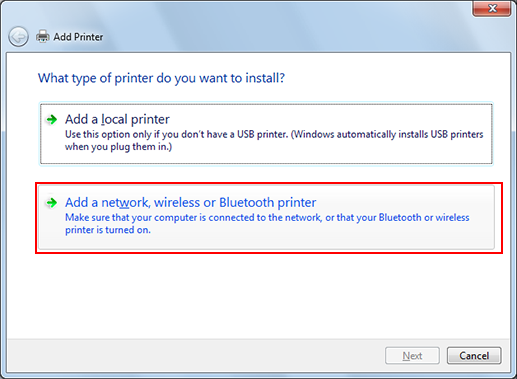
Выполняется поиск подключенных принтеров.
Если принтер не распознается, выключите, а затем снова включите аппарат.
Для этого выключите принтер, подождите 10 секунд и снова включите его. Если включить аппарат сразу после выключения, он может работать некорректно.
Выберите данный аппарат из списка и нажмите [Далее].
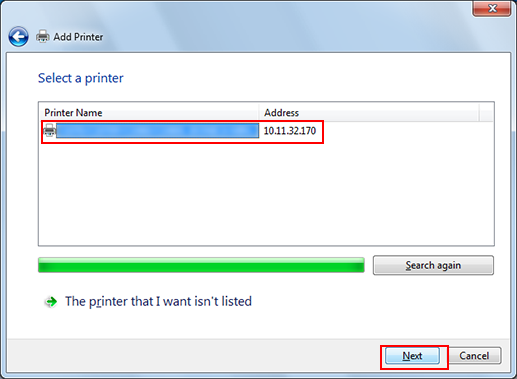
Для использования протокола LPR/Port9100 выберите принтер с его IP-адресом.
Для использования соединения через SMB выберите принтер с его "\\имя NetBIOS\имя сервиса печати". Для проверки имени NetBIOS и имени сервиса печати выберите [Настройки администратора] - [Настройка сети] - [Настройка NIC] - [Настройка SMB] - [Настройка печати] на аппарате. В настройке по умолчанию последние шесть знаков в имени NetBIOS соответствуют трем байтам низшего порядка в MАС-адресе.
Для проверки MАС-адреса выберите [Страница конфигурации]. Подробнее о выводе на печать [Страницы конфигурации] см. Тип отчета: вывод отчета.
Для подключения через SMB нажмите [Далее], а затем нажмите [OK] на открывшейся странице [Подключение к принтеру].
Просмотр полного списка принтеров может занять некоторое время.
Нажмите [Установить с диска].
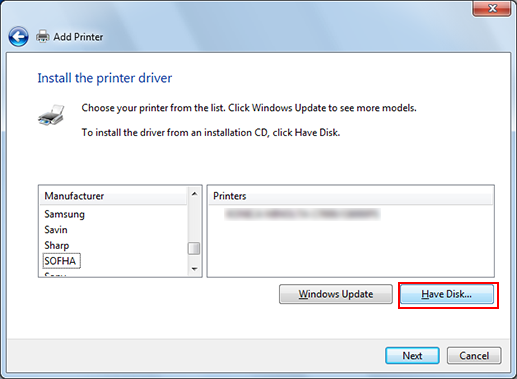
Нажмите [Обзор].
Выберите папку с драйвером принтера и нажмите [Открыть].
Нажмите OK.
На дисплее появляется список [Принтеры].
Нажмите [Далее].
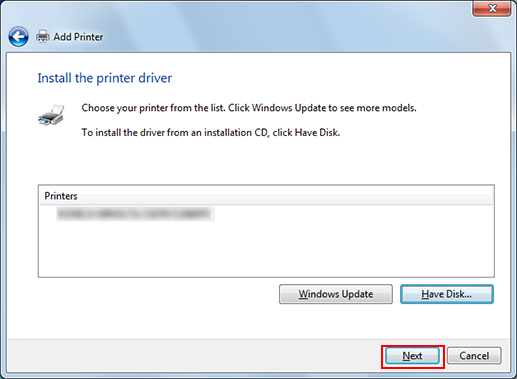
Для использования соединения через SMB нажмите [OK].
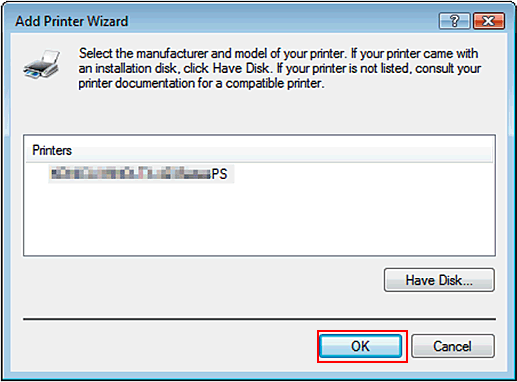
Следуйте указаниям в открывающихся окнах.
При появлении окна [Управление учетными записями] нажмите [Продолжить] или [Да].
При появлении окна [Безопасность Windows] для проверки публикатора нажмите [Установить].
Нажмите [Готово].
После завершения установки убедитесь, что значок установленного принтера появился в окне [Устройства и принтеры] или [Принтеры].
На этом установка драйвера принтера завершена.
Установка драйвера принтера путем создания порта принтера
Для установки драйвера принтера необходимы права администратора.
Так как в процессе установки осуществляется поиск принтера, прежде чем включать аппарат, убедитесь, что он подключен к сети.
Нажмите [Пуск], а затем [Устройства и принтеры].
В Windows Vista/Server 2008 нажмите [Принтеры] под [Панель управления] - [Оборудование и звук]. Если [Панель управления] отображается в обычном виде, дважды нажмите [Принтеры].
Выберите [Добавить принтер] в панели инструментов.
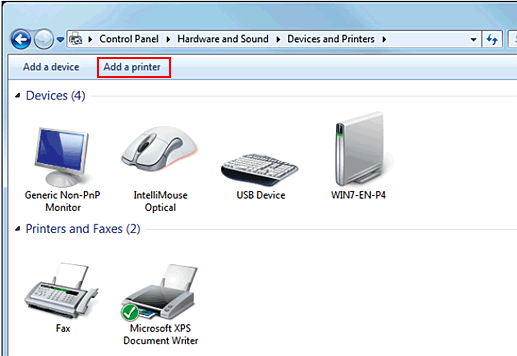
В Windows Vista/Server 2008 нажмите [Добавить принтер] в панели инструментов.
На дисплее открывается мастер установки принтера [Добавить принтер].
Нажмите [Добавить локальный принтер].
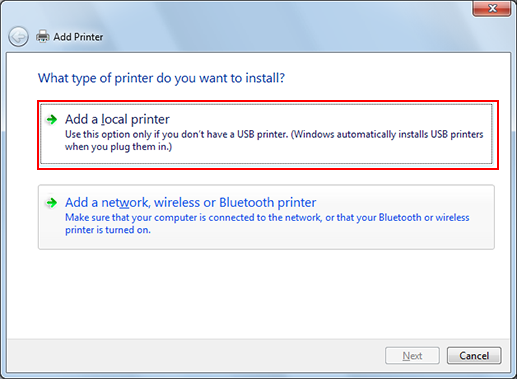
Нажмите [Создать новый порт:] и выберите тип порта.
Для использования протокола LPR/Port9100 выберите [Станд. порт TCP/IP].
Для использования соединения через SMB выберите [Локальный порт].
Нажмите [Далее].
Задайте IP-адрес и порт.
Для использования протокола LPR/Port 9100 выберите [Устройство TCP/IP] и введите IP-адрес.
Для использования соединения через SMB введите "\\имя NetBIOS\имя сервиса печати" в окне [Имя порта].
Введите такое же имя NetBIOS и имя сервиса печати, как заданы в [Настройка SMB] - [Настройка печати].
Нажмите [Далее].
Если на дисплее появляется диалоговое окно [Требуется дополнительная информация о порте] или [Требуется больше информации о порте], перейдите к шагу 10.
Если на дисплее появляется диалоговое окно [Установка драйвера принтера], перейдите к шагу 14.
Выберите [Произв.] и нажмите [Настройки].
Измените настройки в соответствии с параметрами порта и нажмите [OK].
Для подключения через LPR выберите [LPR] и введите "Печать" в окне [Имя очереди:].
При вводе необходимо различать буквы верхнего и нижнего регистра.
Для подключения через Port 9100 выберите [RAW] и введите номер порта RAW (настройка по умолчанию: [9100]) в окне [Номер порта].
Если на аппарате активизированы обе опции - LPR и Port 9100, драйвер принтера подключается к аппарату, используя LPR.
Нажмите [Далее].
Открывается страница [Установка драйвера принтера].
Нажмите [Установить с диска].
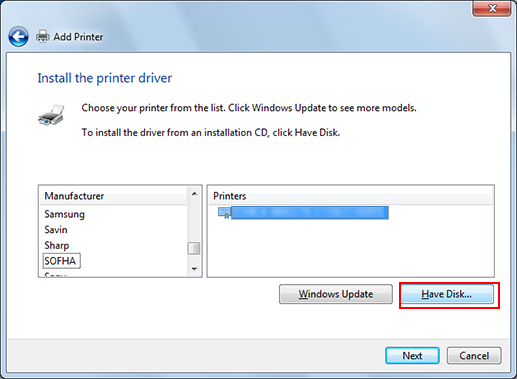
Нажмите [Обзор].
Выберите папку с драйвером принтера и нажмите [Открыть].
Нажмите OK.
Нажмите [Далее].
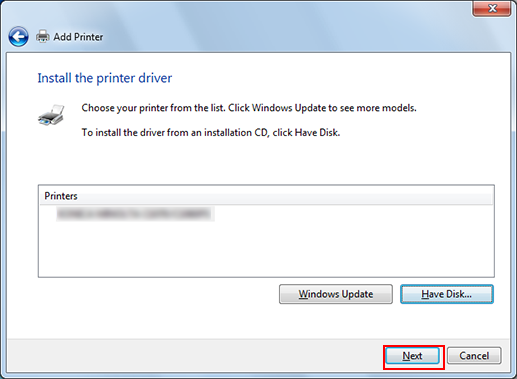
Следуйте указаниям в открывающихся окнах.
При появлении окна [Управление учетными записями] нажмите [Продолжить] или [Да].
При появлении окна [Безопасность Windows] для проверки публикатора нажмите [Установить].
Нажмите [Готово].
После завершения установки убедитесь, что значок установленного принтера появился в окне [Устройства и принтеры] или [Принтеры].
На этом установка драйвера принтера завершена.
